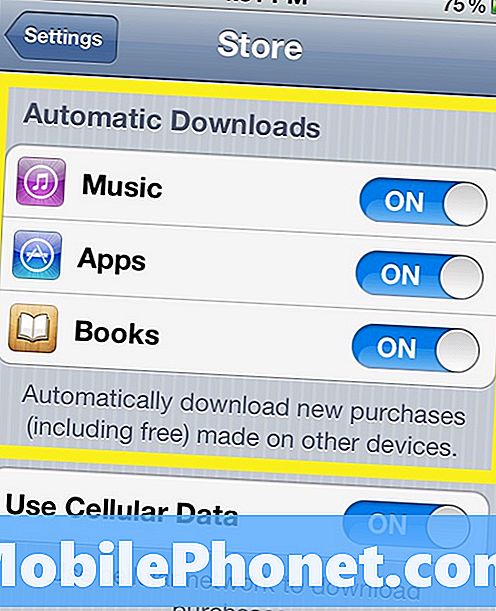يعد #Samsung #Galaxy # J6 أحد أحدث الموديلات في سلسلة J للأجهزة بأسعار معقولة ويأتي مع العديد من الميزات المفيدة. يحتوي هذا الهاتف على شاشة Super AMOLED Infinity مقاس 5.6 بوصة محمية بزجاج Corning Gorilla. يوجد تحت الغطاء معالج Exynos 7870 قادر مع 4 جيجابايت من ذاكرة الوصول العشوائي مما يسمح للجهاز بتشغيل أي تطبيق بسلاسة. على الرغم من أن هذا جهاز ذو أداء قوي ، إلا أن هناك حالات يمكن أن تحدث فيها بعض المشكلات والتي سنتناولها اليوم. في هذه الدفعة الأخيرة من سلسلة تحرّي الخلل وإصلاحه ، سنتعامل مع شاشة Galaxy J6 وهي مشكلة سوداء.
إذا كنت تمتلك Samsung Galaxy J6 أو أي جهاز Android آخر لهذا الأمر ، فلا تتردد في الاتصال بنا باستخدام هذا النموذج. سنكون أكثر من سعداء لمساعدتك في أي مخاوف قد تكون لديك مع جهازك. هذه خدمة مجانية نقدمها بدون قيود. ومع ذلك ، نطلب منك عند الاتصال بنا أن تحاول أن تكون مفصلاً قدر الإمكان حتى يمكن إجراء تقييم دقيق وإعطاء الحل الصحيح.
كيفية إصلاح شاشة Samsung Galaxy J6 سوداء
مشكلة:المشكلة التي بدأت بها كضرورة عادية لرفع السطوع لإزالة مشكلة شاشة الخلل الغريبة التي كانت عدة أيام من الآن (غطت شاشة الخلل السوداء حوالي 70 ٪ من الشاشة وستظل تتفاعل مع اللمس) مؤخرًا. مع السطوع لا يحل المشكلة ، فهو يظل أسودًا ، ولا يزال يستجيب للمس ولكن لم يعد بإمكاني رؤية الشاشة السوداء المغطاة ، وبعد أسبوع تغطي 90٪ من شاشتي ، واليوم أصبح هناك خلل كما لو كان على وشك اتخاذ حوالي 99٪ من الشاشة ولا يمكنني رؤية أي شيء بعد الآن ولكن بعد أن أفتح الهاتف ببصمة الإبهام ، يتيح لي الدخول وكل ما يمكنني رؤية شريط الإشعارات الصغير حاليًا. ولا يزال يتفاعل مع اللمس. أنا أستعمل Samsung galaxy J6. لقد بحثت في العديد من مقاطع الفيديو عبر الإنترنت ولم أتمكن من العثور على مساعدة لذلك.
المحلول: قبل استكشاف هذه المشكلة وإصلاحها ، من الأفضل التأكد من تشغيل الهاتف بأحدث إصدار من البرنامج أولاً. في حالة توفر تحديث ، تأكد من تنزيله وتثبيته أولاً.
ما سنفعله الآن هو التحقق مما إذا كان أحد أشكال خلل البرامج يسبب هذه المشكلة.
ابدأ تشغيل J6 في الوضع الآمن
أول شيء عليك القيام به هو التحقق مما إذا كان أحد التطبيقات التي ثبتها في الهاتف يسبب المشكلة عن طريق بدء تشغيل الجهاز في الوضع الآمن. عند بدء تشغيل الهاتف في هذا الوضع ، يُسمح فقط للتطبيقات المثبتة مسبقًا بالتشغيل مما يسهل التحقق مما إذا كان تطبيق جهة خارجية هو الجاني.
- قم بإيقاف تشغيل الجهاز.
- اضغط مع الاستمرار على مفتاح التشغيل لمدة ثانية أو ثانيتين لتشغيل الجهاز.
- عند عرض شعار Samsung ، اضغط مع الاستمرار على مفتاح خفض مستوى الصوت حتى تظهر شاشة القفل.
إذا كانت الشاشة تعمل في هذا الوضع ، فقد يكون سبب المشكلة أحد التطبيقات التي نزّلتها. اكتشف التطبيق هذا وقم بإلغاء تثبيته.
إعادة ضبط المصنع لـ J6 في وضع الاسترداد
إذا كانت الشاشة لا تزال سوداء حتى في الوضع الآمن ، فإن أفضل ما يمكنك فعله الآن هو إجراء إعادة ضبط المصنع في وضع الاسترداد. لاحظ أن هذا سيؤدي إلى مسح بيانات هاتفك. أيضًا ، إذا لم تعمل الشاشة في وضع الاسترداد ، فلن تتمكن من إعادة ضبط المصنع.
- إيقاف تشغيل الهاتف.
- اضغط مع الاستمرار على مفتاح رفع الصوت ومفتاح الصفحة الرئيسية ، ثم اضغط مع الاستمرار على مفتاح التشغيل.
- عندما تظهر شاشة شعار الجهاز ، حرر مفتاح التشغيل فقط
- عند عرض شعار Android ، حرر جميع المفاتيح (سيظهر "تثبيت تحديث النظام" لحوالي 30 إلى 60 ثانية قبل إظهار خيارات قائمة استرداد نظام Android).
- اضغط على مفتاح خفض مستوى الصوت عدة مرات لتحديد "wipe data / factory reset".
- اضغط على زر التشغيل للتحديد.
- اضغط على مفتاح خفض مستوى الصوت حتى يتم تمييز "نعم - احذف جميع بيانات المستخدم".
- اضغط على زر التشغيل لتحديد وبدء إعادة الضبط الرئيسية.
- عند اكتمال إعادة الضبط الرئيسية ، يتم تمييز "إعادة تشغيل النظام الآن".
- اضغط على مفتاح التشغيل لإعادة تشغيل الهاتف.
إذا فشلت الخطوات المذكورة أعلاه في حل المشكلة ، فيجب عليك إحضار الهاتف إلى مركز خدمة والتحقق من ذلك لأن هذا قد يكون ناتجًا بالفعل عن مجموعة شاشة خاطئة. يعد استبدال شاشة الهاتف هو الطريقة الوحيدة لإصلاح المشكلة إذا كانت هذه هي الحالة.